
Si vous voulez un accès rapide à presque tout sur votre Mac, sans ouvrir les fenêtres du Finder ou en vous rappelant des dizaines de raccourcis clavier, vous avez besoin du SuperTab pour Mac de SpriTec.
SuperTab laisse le lanceur d'applications traditionnel d'Apple dans la poussière. Lorsque vous activez SuperTab, il présente plusieurs quais flottants qui peuvent être personnalisés selon vos besoins et votre flux de production. Ce lanceur suralimenté réduit le besoin d'autres applications car il peut lancer des captures d'écran, coller des extraits de texte et masquer ou quitter automatiquement les applications en cours sélectionnées en arrière-plan.
Cela pourrait être le meilleur 10 $ que vous aurez dépensé pour une application Mac. Laissez-moi vous expliquer pourquoi.
Accès aux éléments du Finder
SuperTab est une application de préférences système, dont vous aurez besoin pour autoriser l'accès aux paramètres de votre Mac. Ce n'est pas un problème, car vous le voudrez. Après l'installation de SuperTab, vous pouvez l'activer avec un raccourci clavier assigné (par défaut, Command-Tab), ou en pointant votre curseur sur un coin "hot" désigné. Vous trouverez également une entrée SuperTab dans vos Préférences Système.
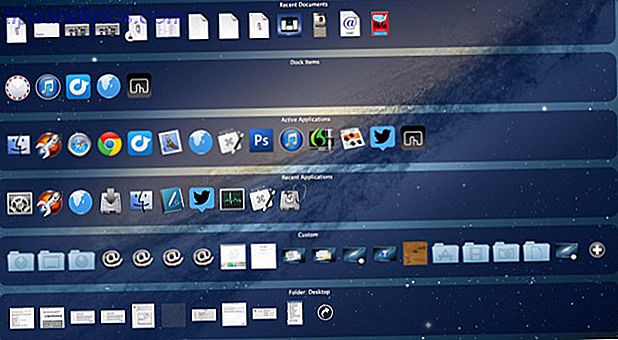
SuperTab démarre avec les docks de vos applications et documents actifs et récemment lancés, l'accès à tous vos dossiers personnels Mac et à tous les éléments de votre bureau. Si vous vous sentez dépassé, pas de problème, SuperTab est complètement personnalisable. Les quais peuvent être retirés, modifiés et leur contenu peut être défini. Ouvrir SuperTab revient à ouvrir une fenêtre du Finder, mais avec un accès plus pratique aux éléments dont vous pourriez avoir besoin.
Fichiers, pages Web, dossiers et même applications AppleScript Comment utiliser l'interface utilisateur Applescript Scripting sur Mac Comment utiliser l'interface utilisateur Applescript Script sur Mac Lire Plus peut être ajouté à un document personnalisé et lancé avec un clic de souris. Malheureusement, vous ne pouvez pas faire glisser un fichier sur une application dans un dock SuperTab et l'ouvrir à partir de là.
Applications Masquer / Quitter automatiques
SuperTab n'est pas limité au lancement de fichiers et d'applications. Il peut être utilisé pour masquer ou quitter les applications sélectionnées en arrière-plan après une durée prédéfinie. Avec les docks de SuperTab ouverts, choisissez une application et cliquez deux fois (ou contrôlez) sur le menu de configuration, puis sélectionnez une temporisation sous Auto Quit When Idle ou l'option ci-dessus.

Ces fonctions de gestion sont plus rapides à configurer que l'utilisation du programme d'automatisation Clavier Maestro Automatisez tout sur votre Mac avec le clavier Maestro [Mac] Automatisez tout sur votre Mac avec le clavier Maestro [Mac] J'ai écrit plusieurs articles sur l'automatisation Mac, y compris MUO Automation Guide sur la façon de démarrer avec Automator d'Apple et les fonctions intégrées d'OS X pour créer des dossiers intelligents, des listes de lecture, des albums et des boîtes aux lettres. Mais ... Lisez-en plus ou l'application de menu Houdini Prenez le contrôle de Windows sur votre bureau Mac avec BetterSnapTool et Houdini Prenez le contrôle de Windows sur votre bureau Mac avec BetterSnapTool et Houdini Peu importe si vous avez un petit 11 "MacBook Air ou un iMac 27", vous allez généralement lutter avec la gestion des fenêtres sur votre écran de bureau. Même si j'utilise deux moniteurs, j'ai utilisé ... Lire la suite, et cela peut aider à libérer de l'espace mémoire sur votre Mac. Une différence cependant entre SuperTab et Houdini est que le premier fournit seulement trois temps prédéfinis (5, 30 ou 60 minutes) pour masquer ou quitter une application, alors que Houdini fournit des temps personnalisés jusqu'à cinq minutes, et applique automatiquement l'action de masquage à applications ouvertes. Houdini, cependant, ne quitte pas les applications.
Flux de travail d'automatisation
La fonctionnalité la plus avancée de SuperTab sont les workflows d'automatisation. De nombreuses applications telles que le lanceur Mac, Alfred peuvent stocker des extraits de texte qui peuvent être collés à l'aide d'un raccourci clavier ou d'un flux de travail. Mais SuperTab peut le faire et plus encore. Vous pouvez configurer SuperTab pour créer un nouveau message, sélectionner et supprimer tous les fichiers sur votre bureau, masquer les applications ouvertes, taper un mot de passe, ouvrir une application et sélectionner plusieurs éléments de menu, et bien plus encore.

Ces flux de travail consistent essentiellement à activer les actions liées au clavier et au menu que vous configurez en fonction des étapes manuelles que vous effectuez pour exécuter une tâche. Cette page de tutoriel fournit quelques exemples pour vous aider à démarrer.
Au-delà de la commutation d'applications
Le sélecteur d'applications d'Apple existe déjà depuis un certain temps, mais SuperTab montre qu'il est temps d'aller au-delà de la simple commutation d'applications. En plus de ce que je décris ci-dessus, SuperTab vous permet d'assigner un raccourci aux éléments dans les docks, d'enregistrer jusqu'à 250 éléments dans votre presse-papiers, de marquer des fichiers, dossiers et applications, de prévisualiser le contenu du dossier et d'empêcher votre Mac de dormir une application sélectionnée est au premier plan.

SuperTab fonctionne très bien pour n'importe quel bureau, mais si vous utilisez deux autres moniteurs, les docks ne s'ouvrent malheureusement pas sur d'autres moniteurs. Il serait également utile si SuperTab présentait un dock assigné par le client uniquement lorsqu'une application particulière est active.
SuperTab inclut la documentation intégrée (et un guide de démarrage rapide sur son site Web) accessible en cliquant sur Préférences Système> SuperTab> Plus .
Téléchargement: SuperTab (9, 99 $, essai gratuit)
Dites-nous ce que vous pensez de SuperTab et quelles fonctionnalités vous aimeriez voir ajoutées.



